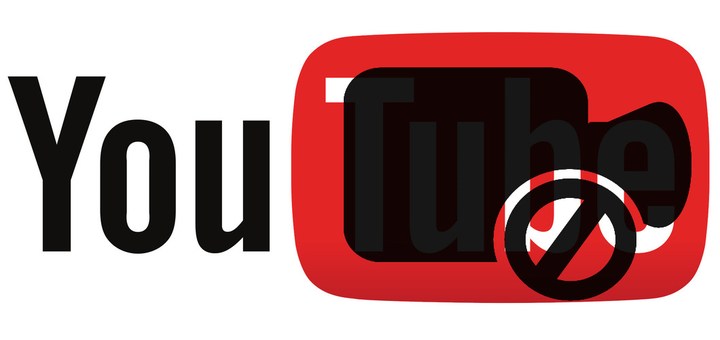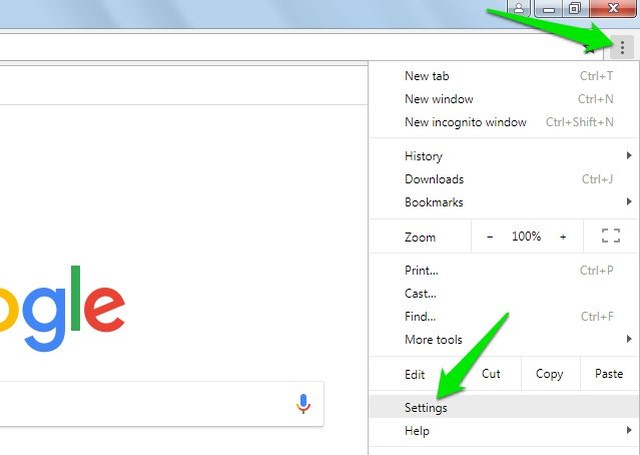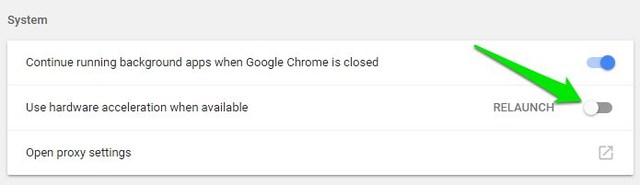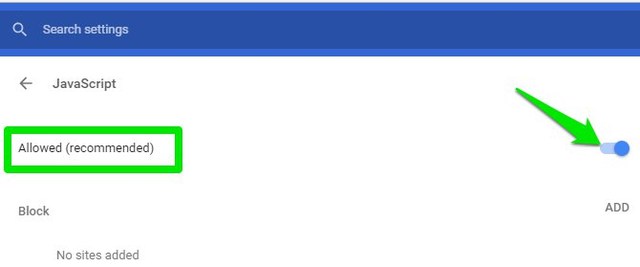YouTube’i heli töötab, kuid videot ei kuvata? Siin on, kuidas seda parandada
Tean, et YouTube'il on palju probleeme, kuid videoplatvorm, mis ei näita videot, on vastuvõetamatu (välja arvatud juhul, kui soovite esitada ainult heli ). Kui näete praegu YouTube'is heli esitamise ajal musta ekraani (või isegi mitte), siis pole te üksi. Ükski video YouTube'is on tavaline probleem, isegi olen sellega korduvalt silmitsi seisnud.
Kuid nagu YouTube'i heli puudumisel, on ka sellel probleemil palju põhjuseid. Seetõttu loetlen mitu võimalikku lahendust YouTube'i musta ekraani probleemi lahendamiseks. Läheme otse nende juurde.
1 Keelake reklaamiblokeerija
Kui kasutate reklaamiblokeerijat, võib see olla probleemi põhjuseks. Mõned reklaamiblokeerijad võivad YouTube'i videoid häirida või ei suuda reklaame täielikult blokeerida, mistõttu videot ei kuvata. Lihtsalt keelake oma reklaamiblokeerija ja laadige leht uuesti. Kui see töötab hiljem hästi, proovige lülituda mõnele muule reklaamiblokeerijale, näiteks uBlockile või Adblock Plusile.
Samuti on võimalik, et YouTube'i kanali omanik on blokeerinud videod adblocki kasutajatele. Seega peate nende videote vaatamiseks oma reklaamiblokeerija keelama.
2 Keela riistvaraline kiirendus
Riistvaraline kiirendus on ka videoga seotud probleemide tavaline põhjus. Enamikus brauserites on riistvarakiirendus vaikimisi lubatud, mis võib viia selleni, et YouTube kuvab musta ekraani. Lihtsalt keelake oma brauseris riistvaraline kiirendus ja vaadake, kas see lahendab probleemi.
Näitan teile, kuidas seda Chrome'is teha, kui kasutate teist brauserit; siis vaadake seda juhendit.
1 Klõpsake paremas ülanurgas Chrome'i peamenüül ja valige sealt "Seaded".
2 Nüüd klõpsake allosas "Advanced" ja seejärel kerige alla ja keelake valik "Kasuta riistvarakiirendust, kui see on saadaval".
3 Veenduge, et Javascript on lubatud
YouTube nõuab paljude funktsioonide täitmiseks Javascripti. Kui see on keelatud, võidakse videote näitamine YouTube'is peatada. Kuigi Javascript on vaikimisi kõigis brauserites lubatud, võib-olla olete selle käsitsi keelanud. Näitan teile, kuidas lubada JavaScripti Chrome'is teiste brauserite jaoks; vaadake seda juhendit.
- Tippige Chrome'i aadressiribale chrome://settings/content/javascript ja vajutage sisestusklahvi.
- Siin veenduge, et Javascript on "Lubatud".
4 Logige YouTube'ist välja
Mõnikord võib YouTube'i kontolt väljalogimine ja külalisena sirvimine selle probleemi lahendada (minul see kord töötas). Lihtsalt klõpsake paremas ülanurgas oma profiilinupul ja valige sealt "Logi välja". Pärast väljalogimist proovige külalisena videoid esitada, et näha, kas probleem on lahendatud.
Kui see probleemi lahendab, pole kahjuks usaldusväärset lahendust selle parandamiseks, kuna probleem on YouTube'i otsas. Minu jaoks ma lihtsalt ootasin ja logisin mõne tunni pärast sisse ning videod hakkasid hästi töötama. Võite proovida sama ja praegu sirvige lihtsalt külalisena.
5 Keelake laiendused ja tühjendage sirvimisandmed
Kui probleem püsib ka pärast kõigi ülaltoodud lahenduste järgimist, on probleem tõenäoliselt teie brauseris. Teie brauseri andmed ja kolmanda osapoole tööriistad võivad YouTube'i videoid mõjutada, seega on parem need puhastada.
Enne raske töö tegemist avage aga inkognito/privaatne aken ja kasutage selles YouTube'i. Teie brauseri andmed ja laiendused ei tööta privaatses aknas, seega peaks see probleemi lahendama. Privaatse akna avamiseks võite vajutada klahvikombinatsiooni Ctrl+Shift+N või Ctrl+Shift+P .
Kui see probleemi lahendab, siis siin on juhised laienduste keelamiseks ja andmete kustutamiseks populaarsetes brauserites. Vastasel juhul liikuge järgmise lahenduse juurde.
6 Kasutage teist brauserit
Kui see on brauseriga seotud probleem, lahendab selle tõenäoliselt teisele brauserile lülitumine. Saate proovida Chrome'i, Firefoxi, Safari, Opera või Microsoft Edge'i. Nendes brauserites töötab YouTube tavaliselt hästi.
Kui probleem on lahendatud, lähtestage vaikebrauser või desinstallige see täielikult ja installige see uuesti. See võib olla ka brauseri värskenduse viga, nii et peate võib-olla ootama, kuni see parandatakse ja värskendatakse.
Lõpusõnad
Enamikul juhtudel on video YouTube'is näitamata jätmise põhjuseks valed brauseri seaded või kolmanda osapoole tööriistad. See aga ei tähenda, et YouTube ise ei võiks olla süüdlane. Ülaltoodud lahendustest peaks piisama YouTube'i video puudumise probleemi lahendamiseks. Kui jääte endiselt jänni, andke meile kommentaarides teada, millise probleemiga täpselt silmitsi seisate ja saame ehk aidata.